windows11连接不了wifi win11wifi连接失败如何解决
更新时间:2023-07-24 15:46:10作者:jiang
windows11连接不了wifi,随着Windows 11的推出,一些用户反映他们遇到了无法连接WiFi的问题。这个问题可能是由于多种原因引起的,如驱动程序问题、无线网络适配器问题、操作系统错误等。虽然这个问题让人们感到困扰,但是通过一些简单的步骤,你依然可以轻松解决这个问题。本文将为大家分享一些有效的解决方法,帮助你快速连接WiFi。
win11wifi连接失败如何解决
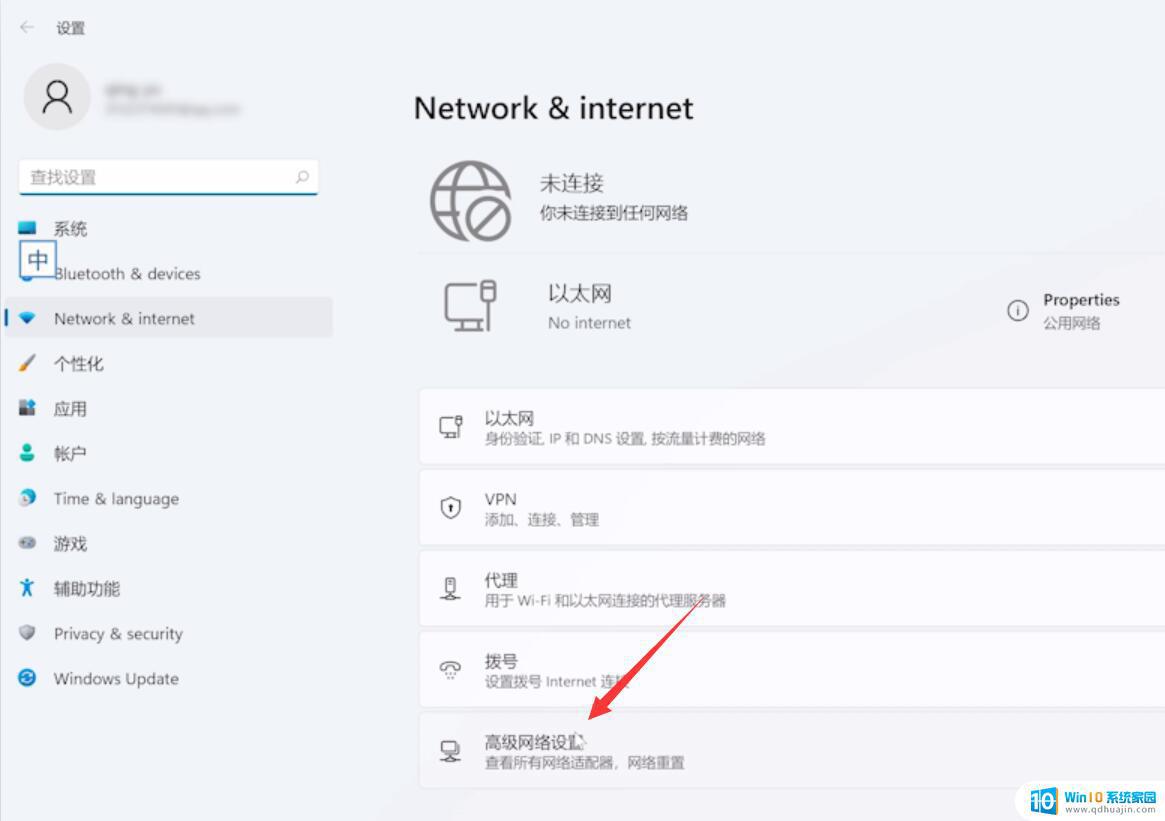
win11系统上不了网
1.当我们遇到win11wifi无法连接网络的情况时,首先我们按下键盘中的“win+i”快捷键开启系统设置。然后找到其中的“网络和internet”选项。
2.在点击左边栏中的“代理”选项,然后将右边的“使用安装程序脚本”选项关闭即可。
方法二
1.我们回到系统设置首页,然后在搜索框中输入“网络疑难解答”。
2.最后等待系统检查完成后单击网络连接进行自动修复即可修复上不了网的情况。
综上所述,当你的Windows11无法连接WiFi时,你可以通过重启WiFi设备、更新驱动程序、查看密码等多种方法解决问题。同时,你还可以前往官方网站查找更多解决方案。希望本文对你有所帮助,让你轻松解决WiFi连接问题。





